win11千兆网卡只有百兆速率 win11网络限速解决方法
更新时间:2024-02-11 10:20:28作者:big100
Win11千兆网卡只有百兆速率,成为许多用户的困扰,随着网络的快速发展与应用的不断升级,人们对网络速度的需求也日益增加。当他们期望通过Win11系统的千兆网卡享受更快的网络体验时,却发现速率被限制在百兆。这无疑让人感到失望与困惑。不必过于担心,我们可以通过一些解决方法来解决这个问题,让网络速度得到有效提升。接下来我将为大家详细介绍解决Win11网络限速的方法。
win11解除网络限速方法
1、按下键盘“Win+R”组合键打开运行。
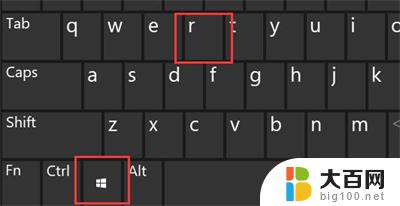
2、在其中输入“gpedit.msc”,按下回车或“确定”。

3、点开左侧栏“计算机配置”下的“管理模板”。
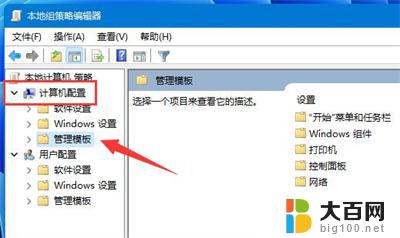
4、进入左边的网络,双击打开右边的“QoS数据包计划程序”。
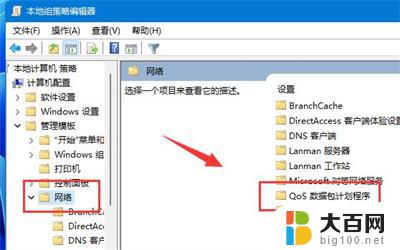
5、双击打开右侧“限制可保留带宽”策略。

6、勾选“已启用”,再将下方宽带限制改为“0”。再按下“确定”即可。
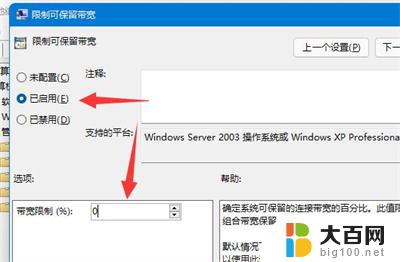
以上是关于win11千兆网卡速率仅为百兆的全部内容,如果您需要,可以按照以上步骤进行操作,希望对大家有所帮助。
win11千兆网卡只有百兆速率 win11网络限速解决方法相关教程
- win11系统解除网络限速的教程 Win11如何解除百兆网速限制
- ipv4和ipv6无网络访问权限win11 IPv6无网络访问权限解决方法
- 电脑网络受限怎么解决方法 Win10网络连接受限怎么办
- win11网上邻居无法访问,没有权限使用网络资源 无法访问网络资源权限问题
- win11系统无法连接wifi Win11系统WiFi无法连接网络解决方法
- win11虚拟网卡在哪里 Win11系统xbox网络功能详解
- 校园网ipv6无网络访问权限怎么解决 ipv6无网络访问权限如何解决
- win11打印共享提示指定的网络名不再可用 Win11打印机共享网络名无效的解决方法
- win10网卡10错误解决办法 网卡设备状态码10解决方案
- 重置win11网络设置 Win11网络设置恢复方法
- 国产CPU厂商的未来较量:谁将主宰中国处理器市场?
- 显卡怎么设置才能提升游戏性能与画质:详细教程
- AMD,生产力的王者,到底选Intel还是AMD?心中已有答案
- 卸载NVIDIA驱动后会出现哪些问题和影响?解析及解决方案
- Windows的正确发音及其读音技巧解析:如何准确地发音Windows?
- 微软总裁:没去过中国的人,会误认为中国技术落后,实际情况是如何?
微软资讯推荐
- 1 显卡怎么设置才能提升游戏性能与画质:详细教程
- 2 ChatGPT桌面版:支持拍照识别和语音交流,微软Windows应用登陆
- 3 微软CEO称别做井底之蛙,中国科技不落后西方使人惊讶
- 4 如何全面评估显卡配置的性能与适用性?快速了解显卡性能评估方法
- 5 AMD宣布全球裁员4%!如何影响公司未来业务发展?
- 6 Windows 11:好用与否的深度探讨,值得升级吗?
- 7 Windows 11新功能曝光:引入PC能耗图表更直观,帮助用户更好地监控电脑能耗
- 8 2024年双十一七彩虹显卡选购攻略:光追DLSS加持,畅玩黑悟空
- 9 NVIDIA招聘EMC工程师,共同推动未来技术发展
- 10 Intel还是AMD游戏玩家怎么选 我来教你双11怎么选CPU:如何在双11选购适合游戏的处理器
win10系统推荐
系统教程推荐
- 1 win11文件批给所有权限 Win11共享文件夹操作详解
- 2 怎么清理win11更新文件 Win11清理Windows更新文件的实用技巧
- 3 win11内核隔离没有了 Win11 24H2版内存隔离功能怎么启用
- 4 win11浏览器不显示部分图片 Win11 24H2升级后图片无法打开怎么办
- 5 win11计算机如何添加常用文件夹 Win11文件夹共享的详细指南
- 6 win11管理应用权限 Win11/10以管理员身份运行程序的方法
- 7 win11文件夹内打开图片无预留 Win11 24H2升级后图片无法打开怎么办
- 8 win11访问另外一台电脑的共享文件夹 Win11轻松分享文件的方法
- 9 win11如何把通知关闭栏取消 win11右下角消息栏关闭步骤
- 10 win11安装更新0x800f081f Win11 23H2更新遇到错误代码0x800f081f怎么处理